Windows10如何禁用睡眠模式锁定屏幕
您的 Windows 10 计算机设置为在一段时间后进入睡眠状态,以帮助节省电量或笔记本电脑的电池。但是,如果您的计算机在您不希望的情况下进入睡眠状态,则可能会很烦人。以下是如何在 Windows 10 电脑上关闭睡眠模式并禁用休眠功能。
win10电脑如何设置屏幕不进入睡眠状态
要在 Windows 10 PC 上关闭睡眠模式,请转至“设置” > “系统” > “电源和睡眠”。然后选择“睡眠”下的下拉菜单并选择“从不”。如果您使用的是笔记本电脑,也请在电池模式下执行此操作。
- 单击屏幕左下角的放大镜图标。它位于 Windows 10 徽标旁边。
- 然后在搜索栏中输入电源和睡眠并单击打开。您也可以按键盘上的 Enter 键。
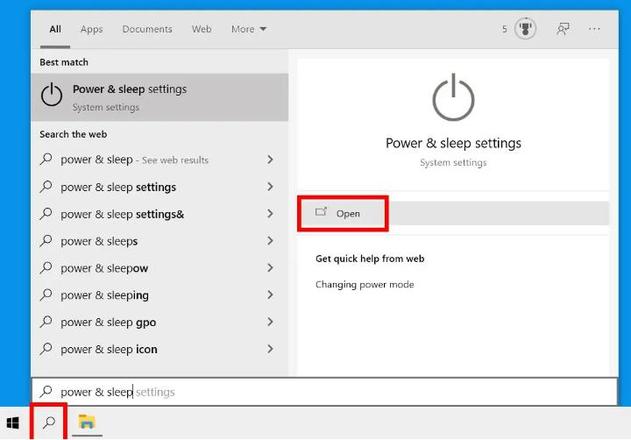
- 最后,单击“睡眠”下的下拉框并将其更改为“从不”。您的计算机将不再进入睡眠模式。您还可以选择调整计算机闲置后进入睡眠状态所需的分钟数。
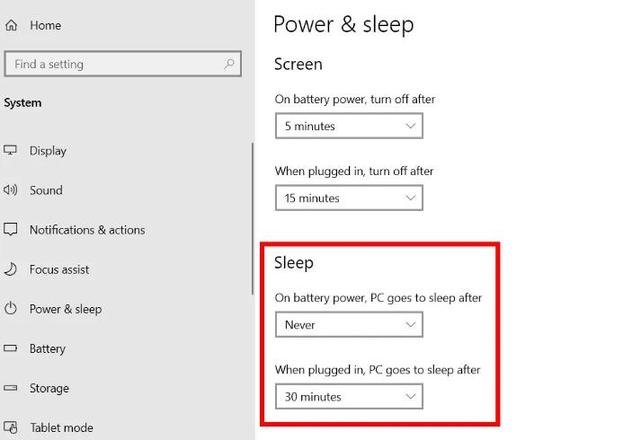
注意:如果您使用的是笔记本电脑, 您只会在“睡眠”下看到两个下拉菜单。
如何在 Windows 10 PC 上禁用休眠功能
虽然大多数人都熟悉 Windows 10 睡眠模式,但您可能不知道您的计算机也有休眠模式。
休眠模式是睡眠模式和关闭计算机之间的交叉模式。启用休眠模式后,您可以关闭计算机并立即从上次中断的地方继续。这意味着您的所有应用程序都将按照您离开时的方式打开,并且您的计算机不会使用任何电量。
缺点是休眠模式确实会占用计算机上的部分存储空间,相当于已安装 RAM 容量的 75% 左右。值得庆幸的是,禁用休眠模式很容易。
- 单击屏幕左下角的放大镜图标。它位于 Windows 10 徽标旁边。
- 然后在搜索栏中输入命令提示符。
- 接下来,单击以管理员身份运行。
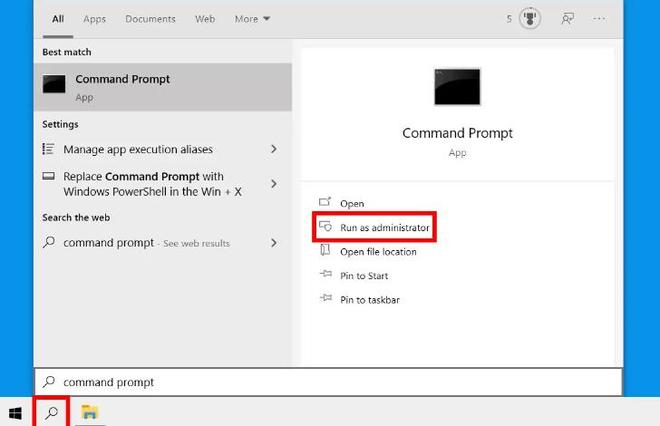
- 然后在命令提示符中输入powercfg.exe /hibernate off 。
- 最后,按键盘上的 Enter。这将禁用计算机上的休眠模式。
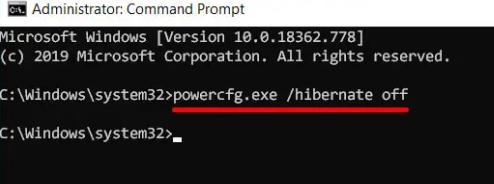
注意:您不想在笔记本电脑上禁用休眠功能,因为需要在电池耗尽时保存状态。
现在您已经了解如何在 Windows 10电脑上关闭睡眠模式,请在此处查看有关如何在 Mac 上关闭睡眠模式的指南。
以上是 Windows10如何禁用睡眠模式锁定屏幕 的全部内容, 来源链接: utcz.com/dzbk/942543.html









